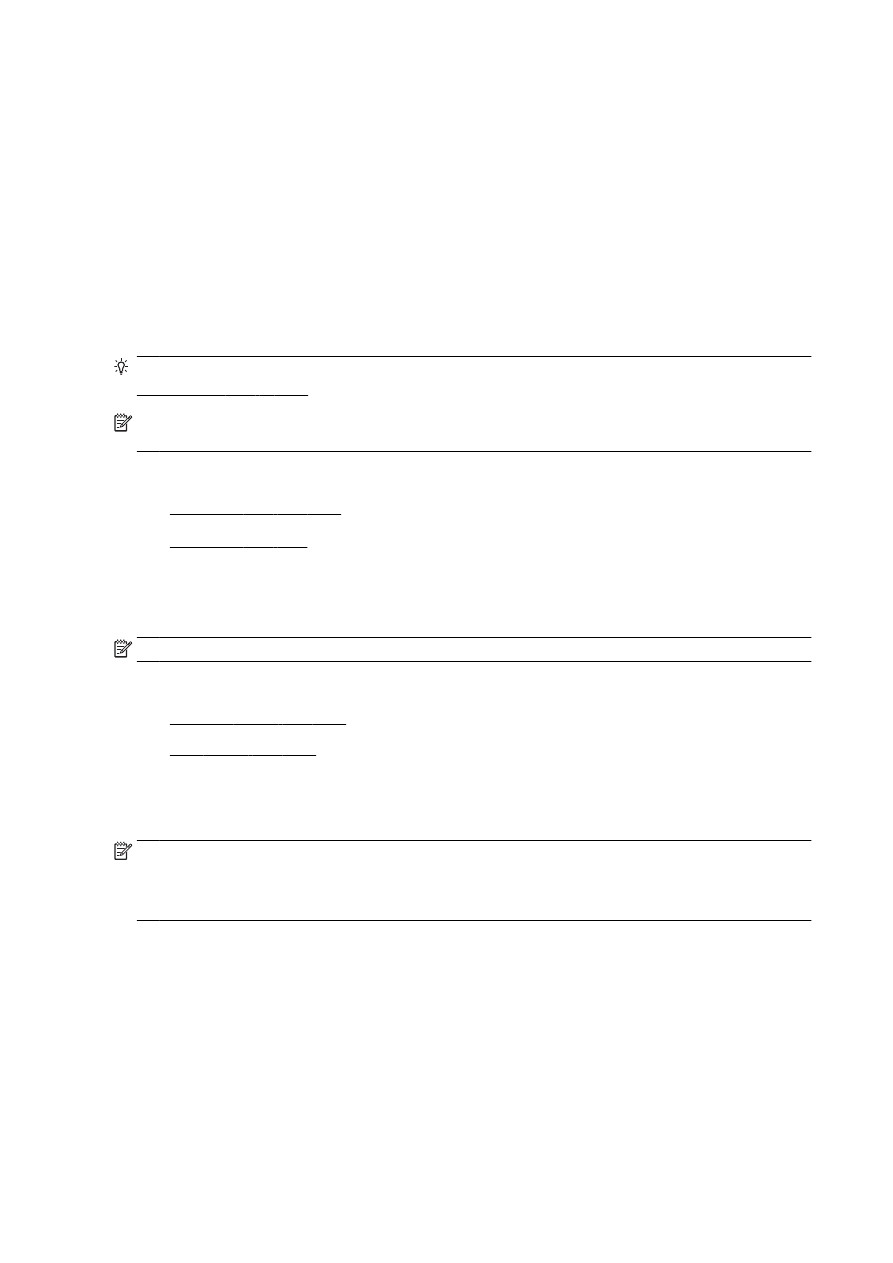
폴더로 스캔 설정
●
전자
메일로 스캔 설정
네트워크
폴더로 스캔 설정
각
프린터마다 최대
10 개의 대상 폴더를 구성할 수 있습니다.
참고
: 네트워크 폴더로 스캔을 사용하려면 네트워크에 연결된 컴퓨터에 사용할 폴더가 만들어져 구성
되어
있어야 합니다
. 프린터의 제어판에서는 폴더를 만들 수 없습니다. 또한, 폴더 기본 설정이 읽기 및
쓰기
액세스가 제공되도록 설정되어 있어야 합니다
. 네트워크에 폴더를 만드는 방법과 폴더 기본 설정
을
설정하는 방법은 운영 체제의 설명서를 참조하십시오
.
네트워크
폴더로 스캔의 설정을 완료한 후
, HP 소프트웨어는 자동으로 프린터에 구성을 저장합니다.
네트워크
폴더로 스캔을 설정하려면 운영 체제에 따라 다음 단계를 완료하십시오
.
14 2 장 시작하기
KOWW
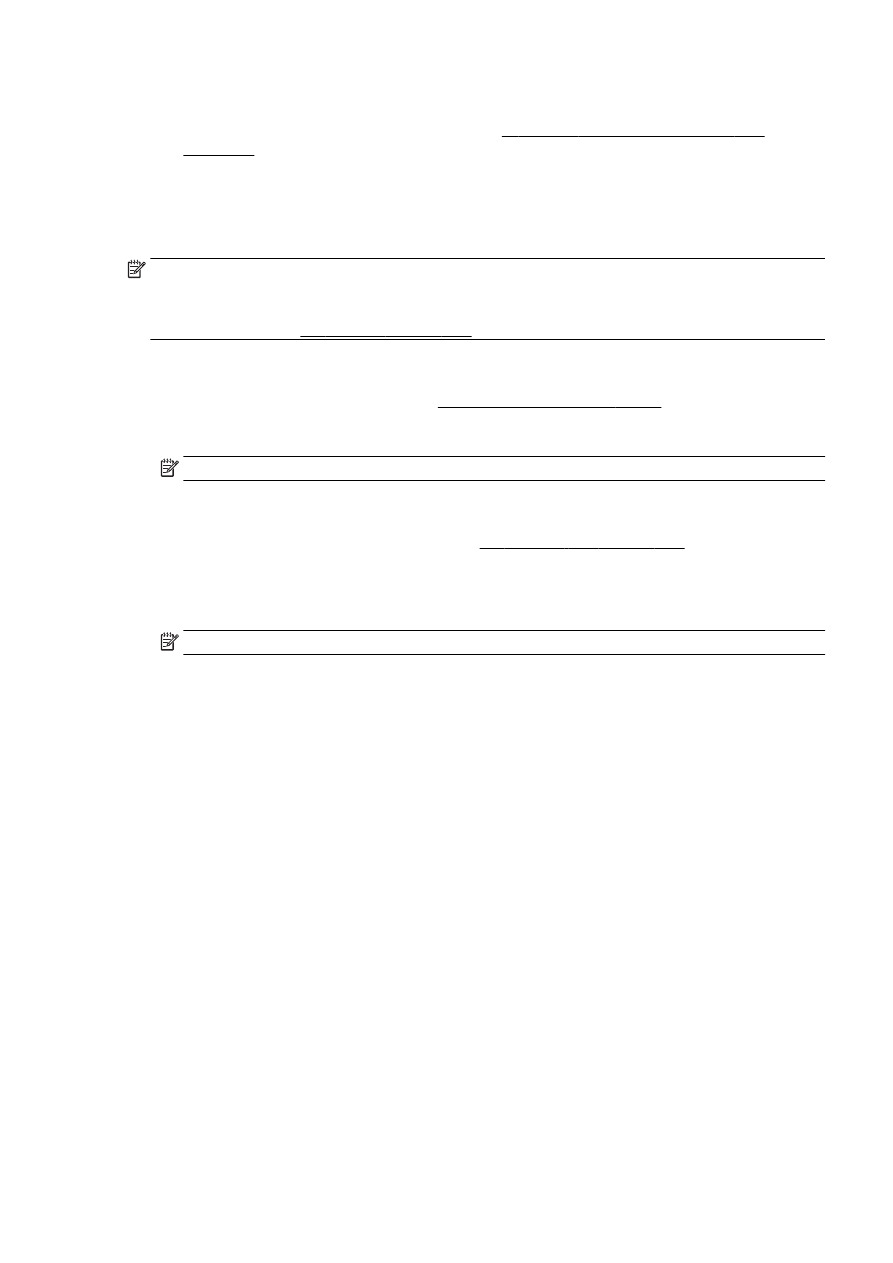
프린터
소프트웨어에서 네트워크 폴더로 스캔을 설정하려면
(Windows)
1.
HP 프린터 소프트웨어를 엽니다. 자세한 내용은 37페이지의 HP 프린터 소프트웨어 열기
(Windows)을 참조하십시오.
2.
인쇄
, 스캔 및 팩스 아래의 스캔 섹션으로 이동한 후, 네트워크 폴더로 스캔 마법사를 더블 클릭합
니다
.
3.
화면
지침을 따릅니다
.
참고
: 대상 폴더를 생성하면 프린터의
EWS 를 사용하여 이러한 폴더의 스캔 설정을 사용자 정의할 수
있습니다
. 네트워크 폴더로 스캔 마법사의 마지막 화면에서 완료 후 내장 웹 서버 시작 확인란이 선택되
었는지
확인합니다
. 마침을 클릭하면 컴퓨터의 기본 웹 브라우저에 EWS 가 표시됩니다. 내장 웹 서버
에
대한 자세한 내용은
118페이지의 내장 웹 서버를 참조하십시오.
프린터
소프트웨어에서 네트워크 폴더로 스캔을 설정하려면
(OS X)
1.
HP 유틸리티를 엽니다. 자세한 내용은 117페이지의 HP 유틸리티 (OS X)을 참조하십시오.
2.
스캔
설정 섹션 아래의 네트워크 폴더로 스캔을 클릭한 후
, 화면의 지침을 따릅니다.
참고
: 각 대상 폴더에 대한 스캔 설정을 사용자 정의할 수 있습니다
.
EWS(내장 웹 서버)에서 네트워크 폴더로 스캔을 설정하려면
1.
EWS(내장 웹 서버)를 엽니다. 자세한 내용은 118페이지의 내장 웹 서버 열기을 참조하십시오.
2.
홈
탭에서 설정 상자의 네트워크 폴더 설정을 클릭합니다
.
3.
새로
만들기를 클릭하고 화면의 지침에 따릅니다
.
참고
: 각 대상 폴더에 대한 스캔 설정을 사용자 정의할 수 있습니다
.
4.
네트워크
폴더에 대한 필요한 정보를 입력한 후 저장 및 테스트를 클릭하여 네트워크 폴더의 링크
가
제대로 작동하는지 확인합니다
. 네트워크 폴더 목록에 항목이 추가됩니다.
전자